Seguridad del libro de trabajo en Excel 2010
Seguridad del libro de trabajo
Podemos aplicar seguridad al libro de trabajo mediante el concepto de protección disponible en la pestaña Revisar de la cinta. Las funciones relacionadas con la protección de MS Excel se dividen en tres categorías.
Worksheet protection - Proteger una hoja de trabajo para que no se modifique o restringir las modificaciones a ciertos usuarios.
Workbook protection - Proteger un libro de trabajo para que no se inserten o eliminen hojas, y también requiere el uso de una contraseña para abrir el libro.
Proteger la hoja de trabajo
Es posible que desee proteger una hoja de trabajo por diversas razones. Una razón es evitar que usted u otros eliminen accidentalmente las fórmulas u otros datos críticos. Un escenario común es proteger una hoja de trabajo, para que los datos se puedan cambiar, pero las fórmulas no se pueden cambiar.
Para proteger una hoja de trabajo, elija Review » Changes group » Protect Sheet. Excel muestra el cuadro de diálogo Proteger hoja. Tenga en cuenta que proporcionar una contraseña es opcional. Si ingresa una contraseña, se requerirá esa contraseña para desproteger la hoja de trabajo. Puede seleccionar varias opciones en las que se debe proteger la hoja. Supongamos que marcamos la opción Formato de celdas, luego Excel no permitirá formatear celdas.
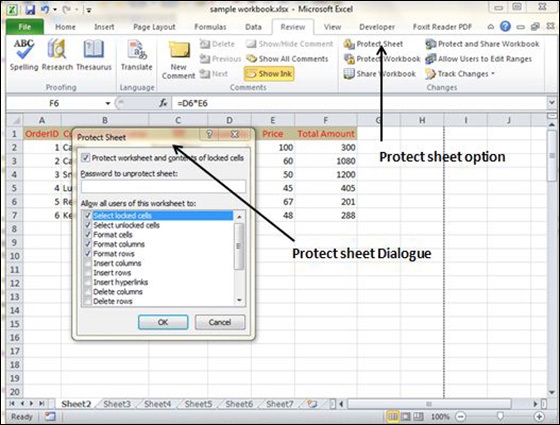
Cuando alguien intenta formatear las celdas, obtendrá el error como se muestra en la captura de pantalla a continuación.

Para desproteger una hoja protegida, elija Review » Changes group » Unprotect Sheet. Si la hoja estaba protegida con una contraseña, se le pedirá que ingrese esa contraseña.
Protección de un libro de trabajo
Excel proporciona tres formas de proteger un libro.
Requiere una contraseña para abrir el libro de trabajo.
Evita que los usuarios agreguen hojas, borren hojas, oculten hojas y muestren hojas.
Evita que los usuarios cambien el tamaño o la posición de las ventanas.
Requerir una contraseña para abrir un libro de trabajo
Excel le permite guardar un libro de trabajo con una contraseña. Después de hacerlo, quien intente abrir el libro de trabajo, debe ingresar la contraseña. Para agregar una contraseña a un libro de trabajo, siga estos pasos.
Escoger File » Info » Protect Workbook » Encrypt With Password. Excel muestra el cuadro de diálogo Cifrar documento.
Escriba una contraseña y haga clic en Aceptar.
Vuelva a escribir la contraseña y haga clic en Aceptar.
Guarde el libro de trabajo.

Para eliminar una contraseña de un libro, repita el mismo procedimiento. En el paso 2, sin embargo, elimine los símbolos de contraseña existentes.
Protección de la estructura y las ventanas del libro de trabajo
Para evitar que otros (o usted mismo) realicen determinadas acciones en un libro, puede proteger la estructura y las ventanas del libro. Cuando la estructura y las ventanas de un libro están protegidas, el usuario no puede Agregar una hoja, Eliminar una hoja, Ocultar una hoja, mostrar una hoja, etc., y es posible que no se le permita cambiar el tamaño o la posición de las ventanas de un libro, respectivamente.
Para proteger la estructura y las ventanas de una hoja de trabajo, siga los pasos que se mencionan a continuación.
Escoger Review » Changes group » Protect Workbook para mostrar el cuadro de diálogo Proteger libro.
En el cuadro de diálogo Proteger libro de trabajo, seleccione la casilla de verificación Estructura y la casilla de verificación Windows.
(Opcional) Ingrese una contraseña.
Haga clic en Aceptar.
